Über neue oder hilfreiche Funktionen vom Edge Chromium berichten wir ja immer wieder. Auch heute möchten wir Euch die sehr hilfreiche Funktion
Webaufnahme
vom Edge Chromium zeigen. Diese Webaufnahme ist nichts anderes als eine Hardcopy oder Bildschirmfoto Funktion. Aber um Screenshots von bestimmten Webseiten oder Teilbereichen von Webseiten zu stellen, absolut hilfreich.
Ihr könnt diese integrierte Webaufnahme im Edge Chromium zum einen über die Tastenkombination

STRG + Umschalttaste (Shift) + S aufrufen oder Ihr klickt einfach mit der rechten Maustaste irgendwo in die Webseite und wählt dann die Funktion „Webaufnahme“ aus dem eingeblendeten Kontextmenü, wie Ihr hier nachfolgend auf unserer Abbildung sehen könnt.
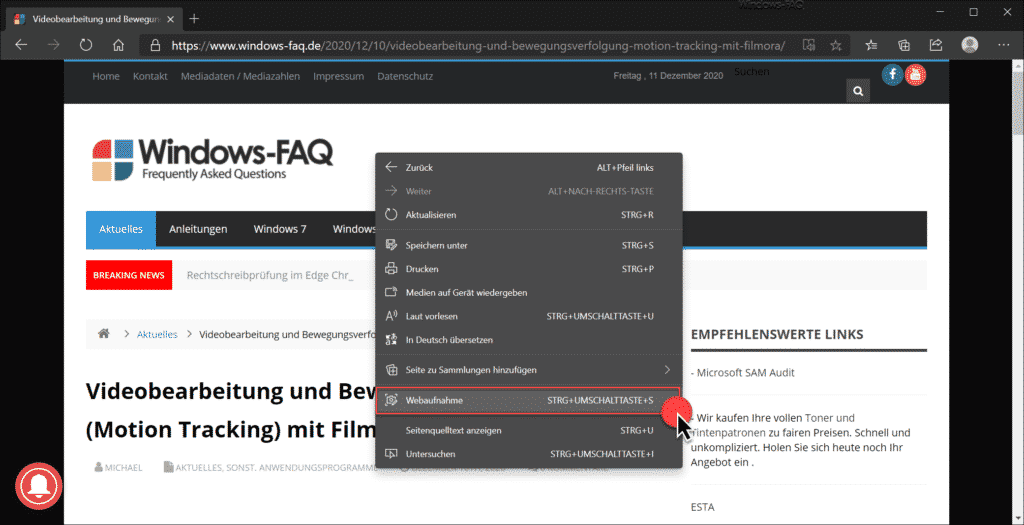
Nachdem Ihr die „Webaufnahme“ gestartet habt, verwandelt sich der Mauszeiger in ein kleines Fadenkreuz und Ihr könnt mit gedrückter linker Maustaste den Bereich der Webseite markieren, den Ihr ausschneiden bzw. in die Zwischenablage kopieren möchtet. Dies sieht dann z.B. wie folgt aus.
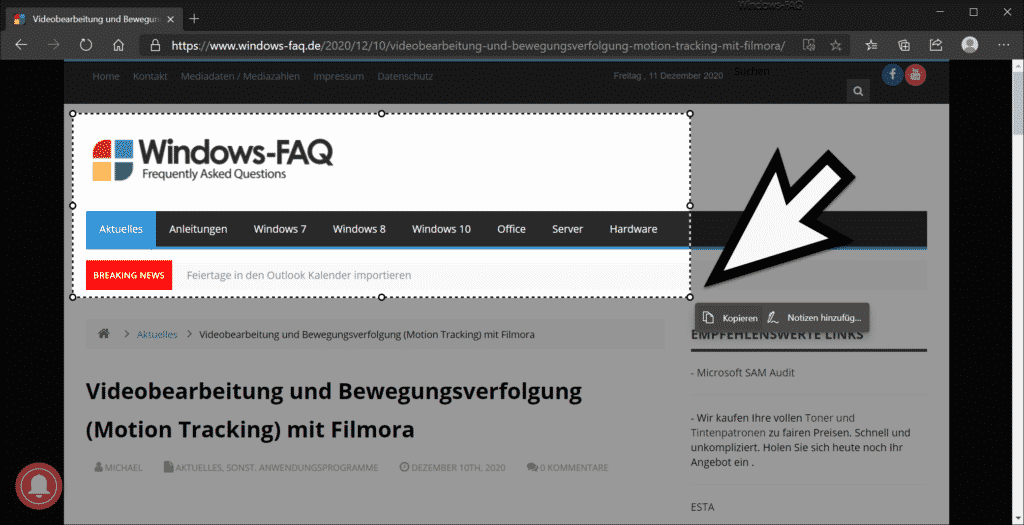
Nachdem Ihr den Screenshot Bereich gewählt habt, erscheint ein weiteres kleines Kontextmenü und Ihr könnt nun entscheiden, ob der gewählte Webseitenausschnitt direkt in die Zwischenablage kopiert werden soll oder ob Ihr den Screenshot Ausschnitt ggf. noch mit einer Notiz oder einer Zeichnung versehen möchtet. Hierbei stehen Euch dann verschiedene Stiftstärken und Stiftfarben zur Verfügung und Ihr könnt die veränderte Hardcopy dann auch direkt als JPG Grafikdatei speichern und herunterladen.
Somit steht Euch direkt im Edge Chromium ein wunderbares Screenshot Werkzeug zur Verfügung, mit dem Ihr sehr schnell und einfach Bereiche einer Webseite herauskopieren könnt. Der Name „Webaufnahme“ ist zwar etwas unglücklich übersetzt, die Funktion erfüllt aber wunderbar Ihren Zweck und ist eine sinnvolle Erweiterung des Edge Browsers.
Weitere Tipps und Tricks rund um den Edge Chromium findet Ihr auch in diesen Beiträgen.
– Webseite speichern und offline anschauen mit Edge Chromium
– Webseiten vom Chrome, Edge Chromium oder Firefox in den Sprunglisten der Taskleiste anheften
– Google als Startseite beim Edge Chromium einrichten
– Erweiterungen für Microsoft Edge Chromium (Add-Ons)– Webseite an die Windows Taskleiste anheften mit dem Edge Chromium
– Home Button im neuen Edge Chromium einblenden (Startseite festlegen)
– Browserdaten im Edge Chromium löschen
– Edge Chromium Dark Mode aktivieren (Dunkler Modus)
– Standard Download Ordner im Edge Chromium ändern
– Neue Tab Darstellung im neuen Edge Chromium – Tab Darstellung individuell anpassbar
– Verhindern dass der neue Edge Chromium im Hintergrund weiter ausgeführt wird
– Standard Suchmaschinen Anbieter im Edge Chromium ändern
– Nützliche Tastenkombinationen vom Edge Chromium
– Übersicht über die Edge Chromium URLs für den Schnellzugriff
– Download endgültige Edge Chromium (Stable) Offizielle Version
– Favoriten, Lesezeichen, Kennwörter aus anderen Browsern in den Edge Chromium übernehmen
– Microsoft Edge Update auf Edge Chromium verhindern
– Aufruf Statistiken der aufgerufenen Webseiten in den Chromium Browsern (Chrome, Edge & Opera)

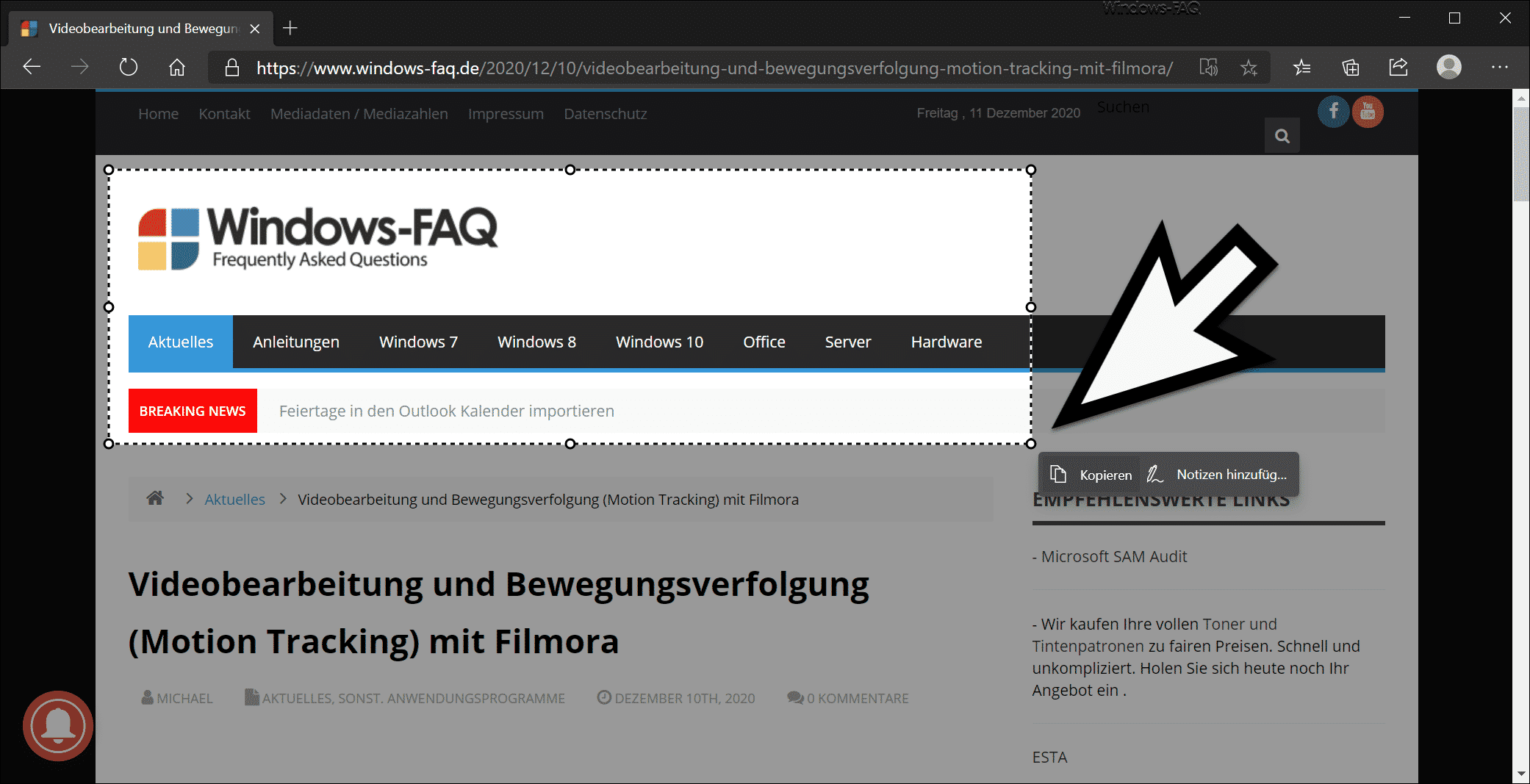
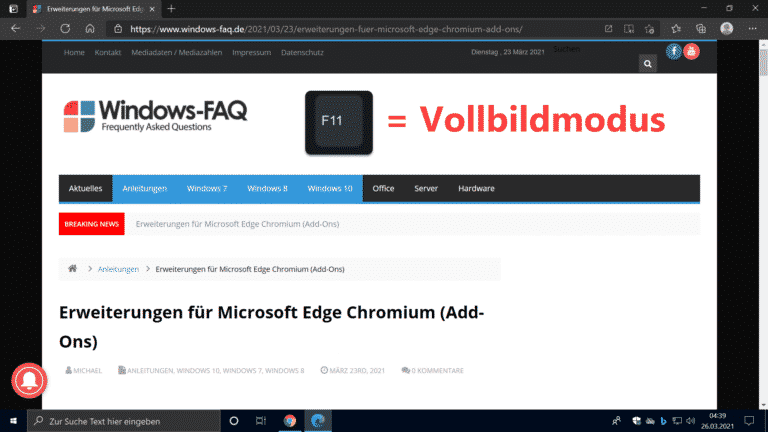
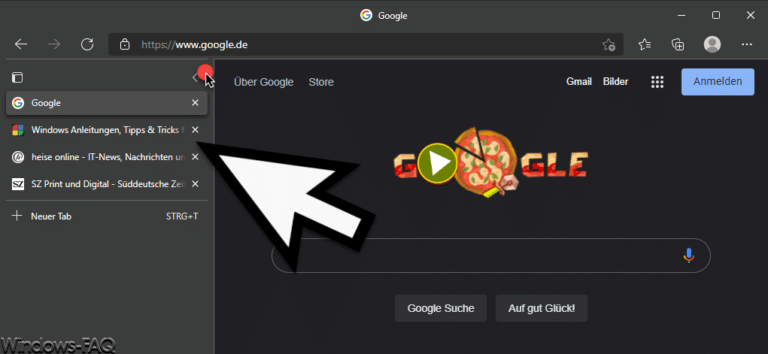
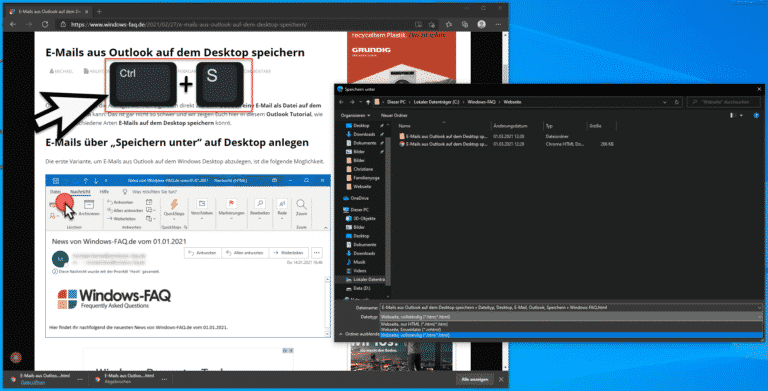
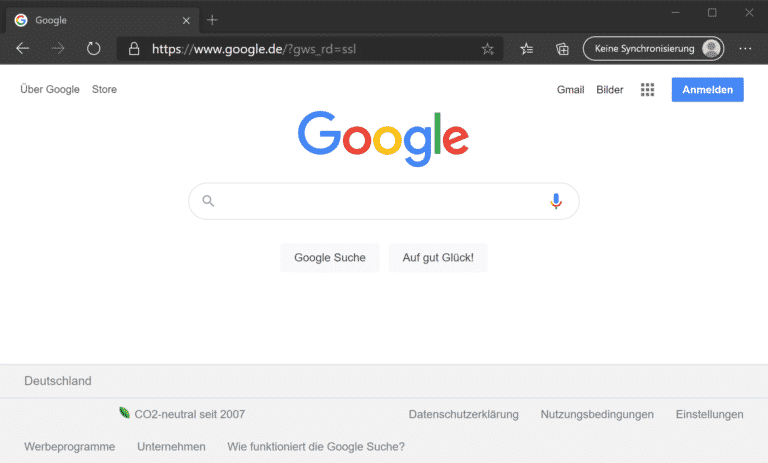
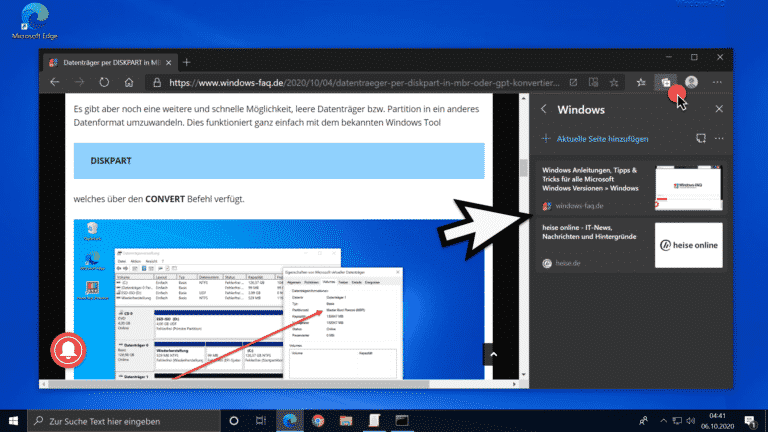
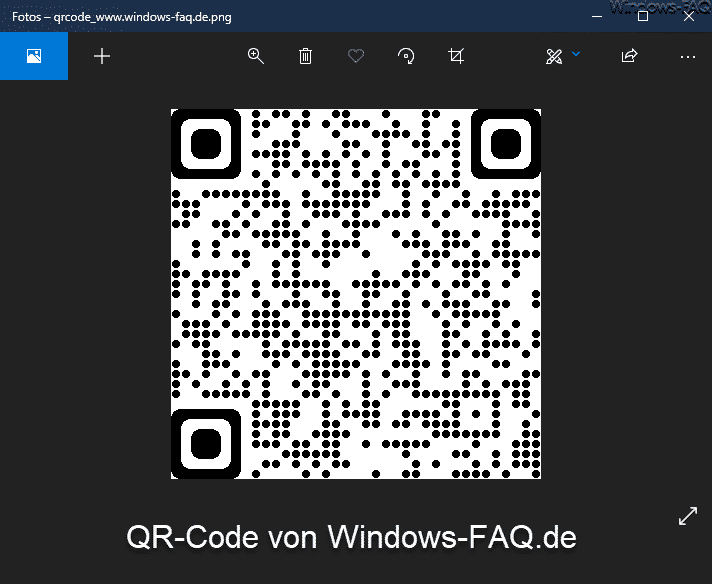
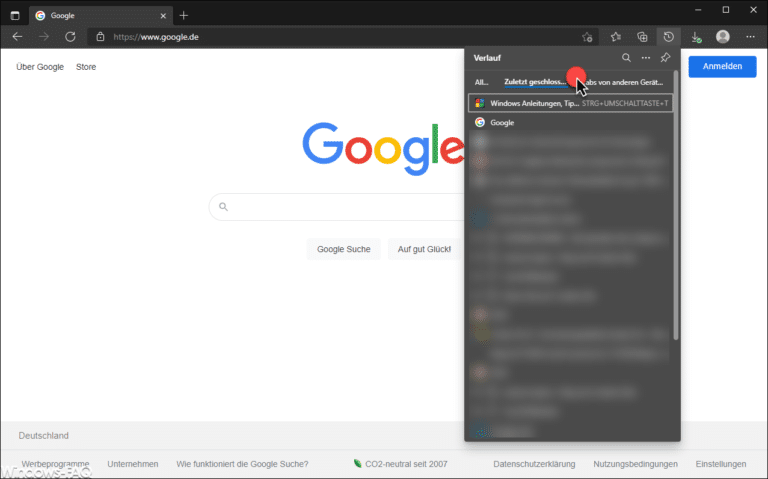
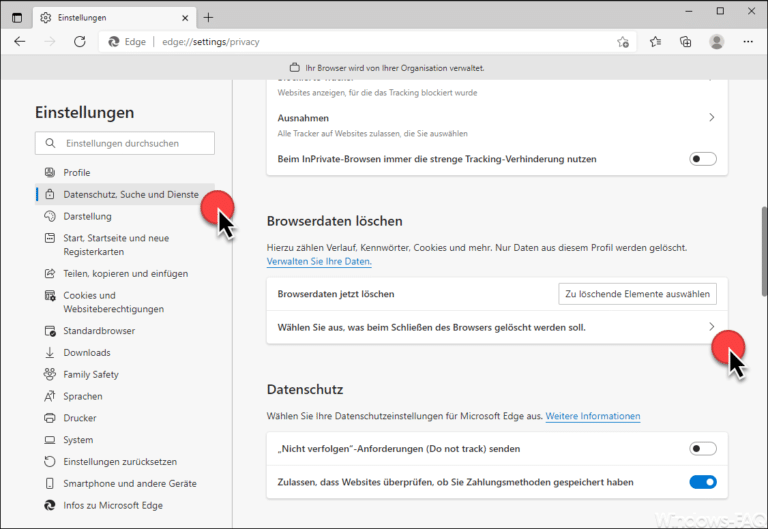
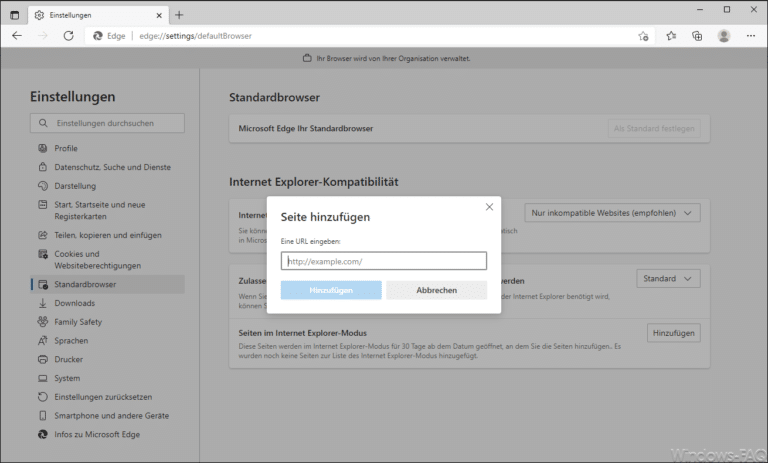
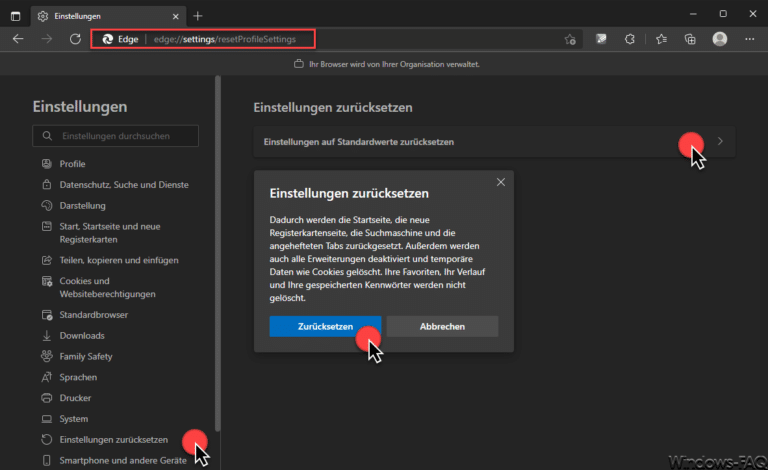

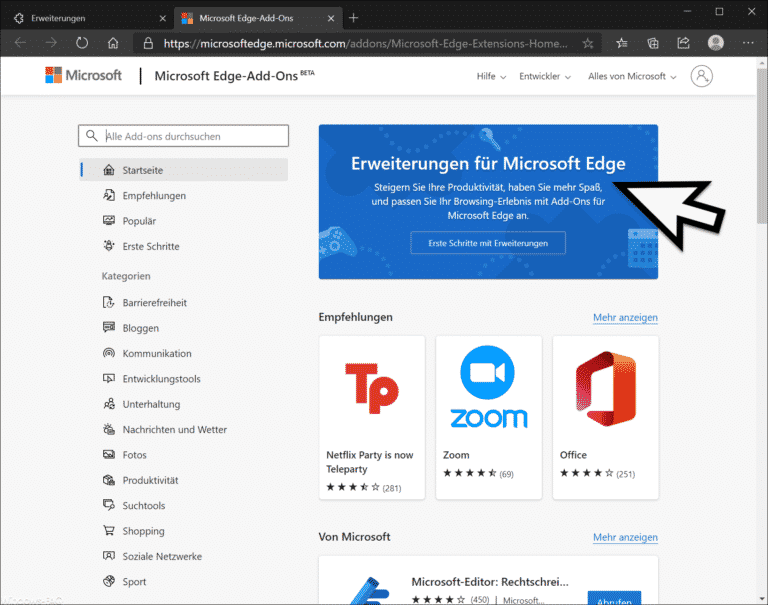
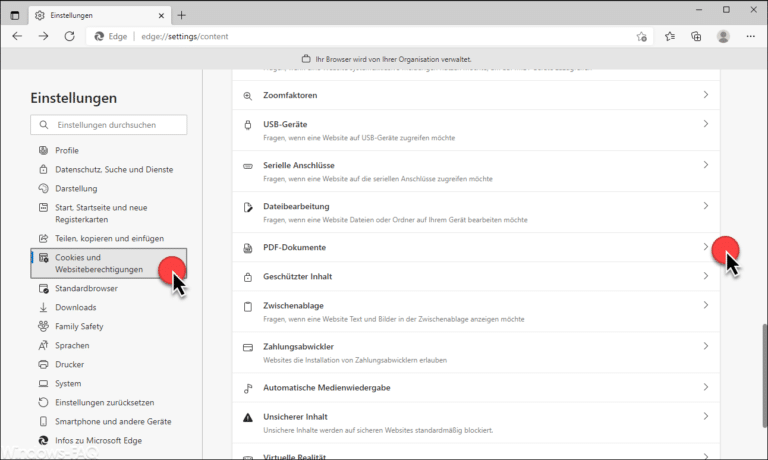


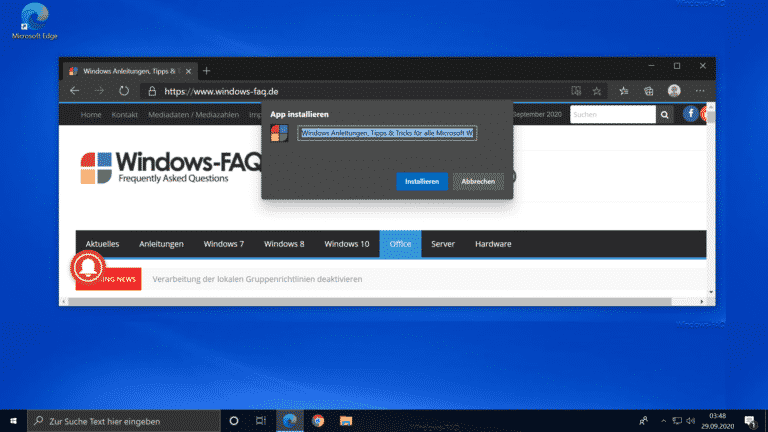
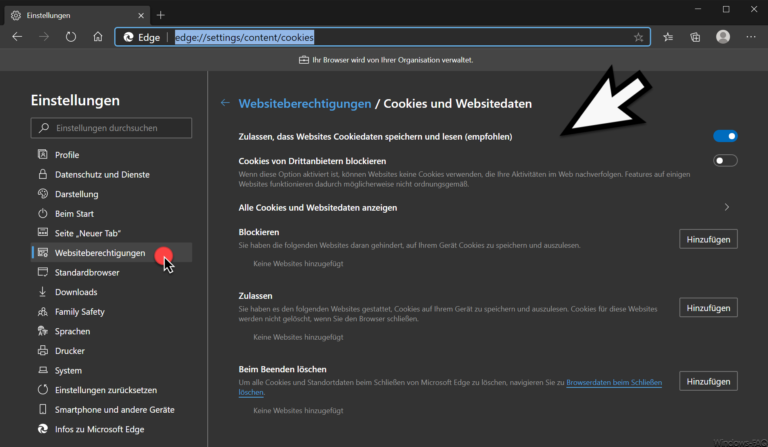

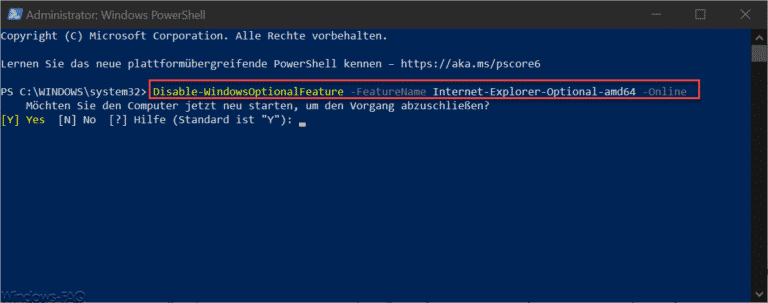
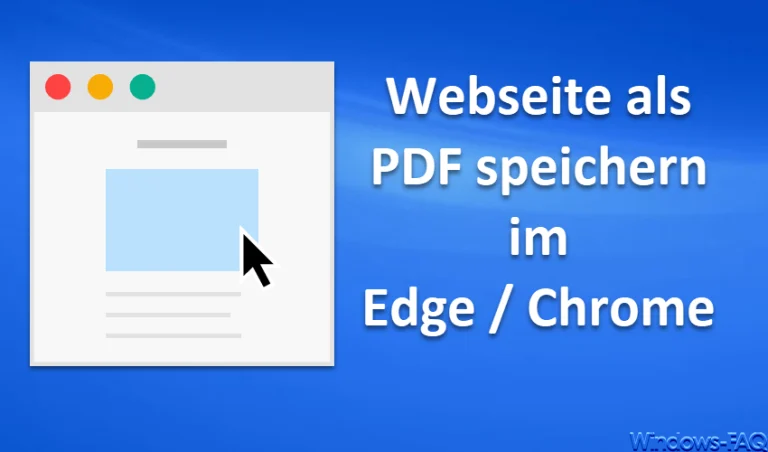
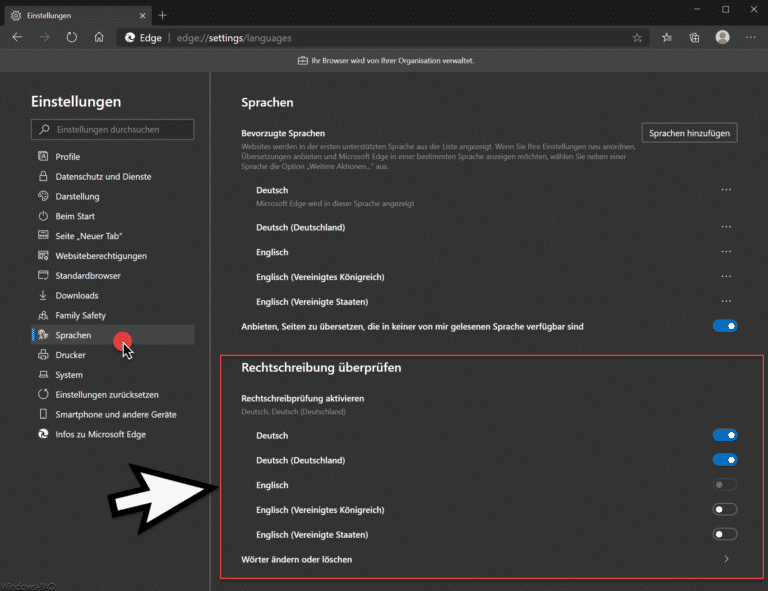
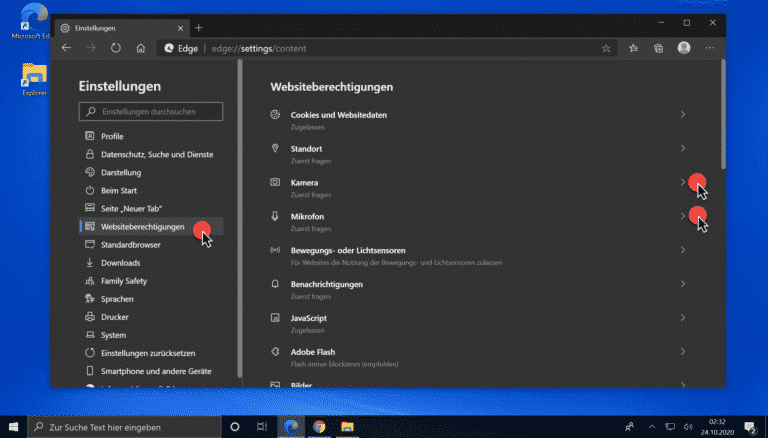
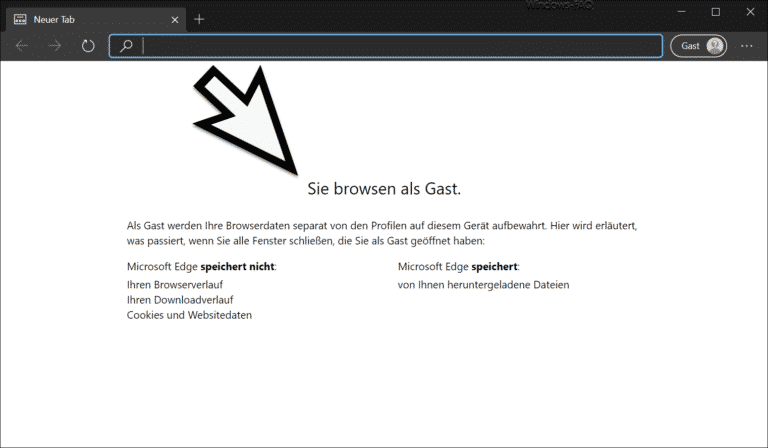
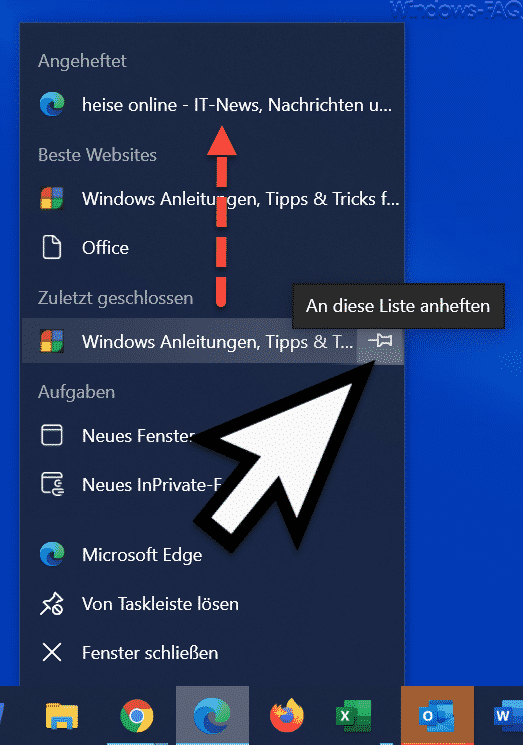

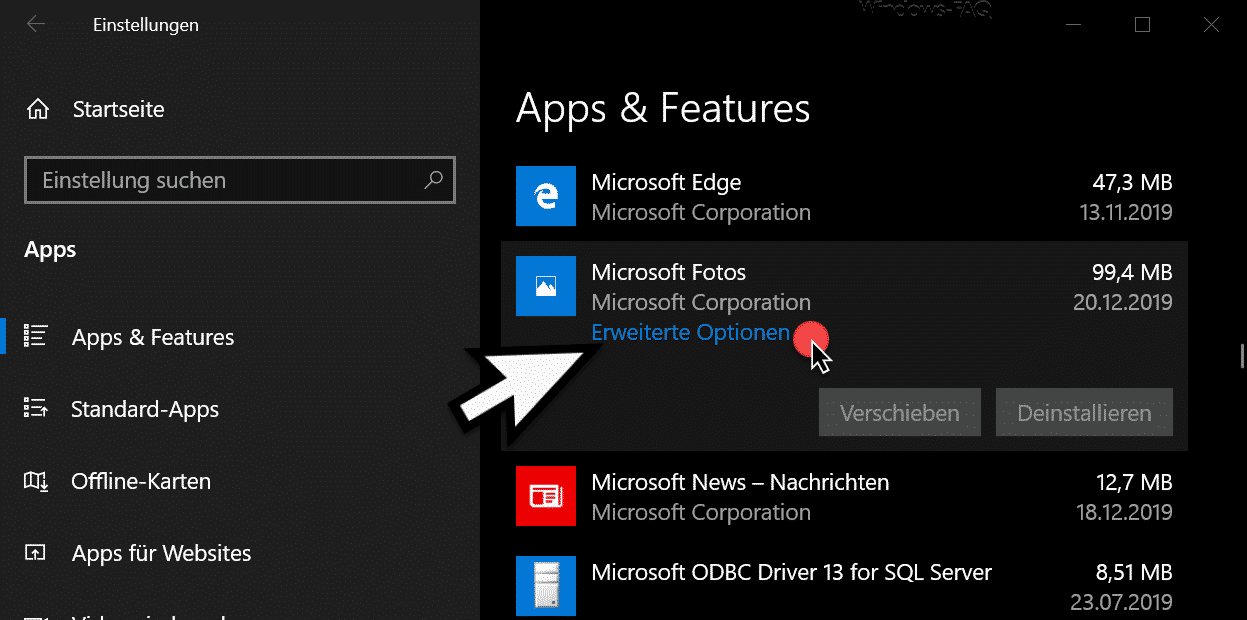





Neueste Kommentare